ps设计绚丽的光线花枝背景效果(3)
来源:POCO
作者:快门的声音
学习:903人次
7.用可选颜色调整部分色彩
现在的画面虽有了些变化,但背景还是太绿太艳,有些喧宾夺主。用可选颜色调整色彩,选取绿色和黄色调整一下,让背景呈现黄蓝绿的色彩对比,看上去色彩更丰富柔和一些。这样图片的制作就基本完成了。
黄色:青色-100、洋红 +75、黄色 -94、黑色0。
绿色:青色-42、洋红 +72、黄色0、黑色0。
青色:青色-2、洋红 0、黄色+5、黑色+9。
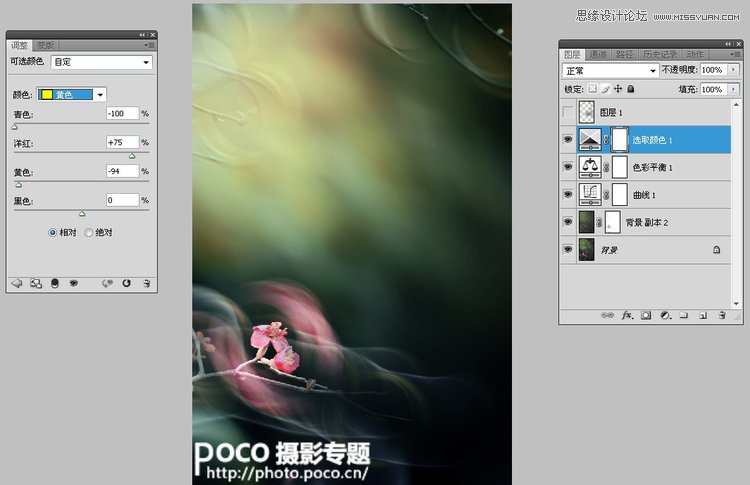
8. 最后的修饰
由于反复的调整,图片的暗部会出现杂点,影响画面的整体效果。新建一个图层,用画笔在杂点的地方边取色边反复涂抹,将杂点处理掉。
同样注意降低画笔的硬度和流量,以便柔和过度。最后的效果图就完成了。

快门的声音写给pocoer的话:
珍惜您的每一张相片吧!如果您的相片处理得不太满意,不要停下您探索的脚步,您只是还没有找到适合她的方法罢了。当有一天你找到了一种方法,她与您的相片完美地合为一体,她就会让你眼前忽然一亮,如果这样,那就恭喜您了。你已经找到了梦的霓裳。就让这美丽的霓裳舞动起来,舞出精彩。
我的作品《舞》就是在这样的寻找中诞生的。
学习 · 提示
相关教程
关注大神微博加入>>
网友求助,请回答!







